
Иногда пользователи замечают, что Firefox потребляет много оперативной памяти. Из-за этого тормозят другие открытые программы, а сам браузер начинает заметно медленнее прогружать страницы и обрабатывать их содержимое. Разумеется, такой расклад не понравится никому, но мало кому известны причины, почему много ест Firefox и способы решения этой проблемы.
Перезапуск
Как бы это банально ни звучало, но Firefox может использовать много памяти из-за того, что он слишком долго открыт. В таком случае его нужно просто перезапустить. Чтобы эта проблема больше не возникала, желательно время от времени закрывать браузер и открывать его заново. В настройках Мазилы можно поставить сохранение вкладок при закрытии, чтобы не терять важную информацию и начинать с того места, где была закончена последняя сессия.
Обновление
Возможно, браузер жрёт слишком много оперативки из-за того, что пользователь его не обновил. Стабильная работа Firefox гарантируется только на последней версии, которая максимально оптимизируется для комфортного использования. Апдейты очень важны, ведь они помогают Mozilla Firefox работать быстрее, избегать ошибок при прогрузке страниц.
Чтобы убедиться в том, что установлена последняя версия Firefox, необходимо:
- Зайти в настройки браузера через кнопку или вписать в адресную строку команду about:preferences.
- Зайти в «Обновления Firefox».
- Здесь можно не только узнать версию браузера, но и увидеть, есть ли для него обновления.
Если проблема крылась в этом, то на будущее можно поставить автоматическое обновление, чтобы Фаерфокс устанавливал нужные ему компоненты без участия пользователя.
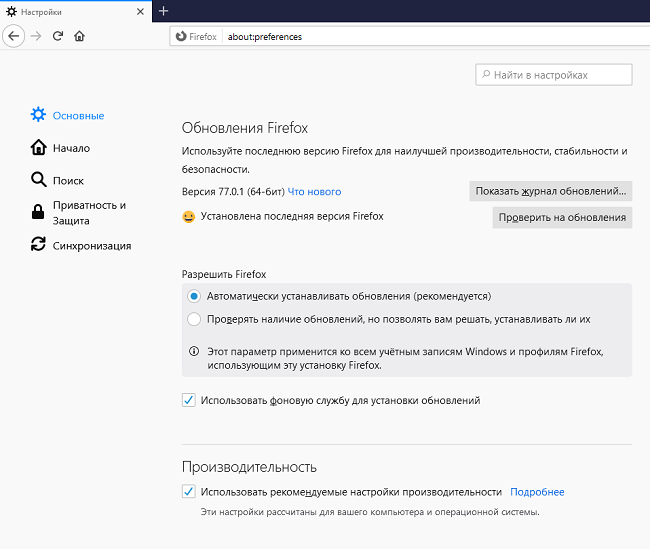
Вкладки
Ещё один банальный совет: использовать как можно меньше вкладок. Связано это с тем, что они содержат информацию, которая хранится в оперативке, занимая там место. Поэтому если у компьютера небольшой объём ОЗУ, желательно не открывать слишком много вкладок.
Другие приложения
В некоторых случаях причина медлительной работы браузера может крыться не в нём самом, а в том, что активно слишком много приложений, которые забирают на себя большую часть ОЗУ. Поэтому перед работой в браузере желательно отключать другие, не столь необходимые программы.
Расширения и темы
Дополнения также расходуют ОЗУ, поэтому от лишних расширений и тем лучше отказаться. Чтобы убедиться в том, правда ли именно они являются причиной чрезмерного ее потребления, необходимо открыть браузер в безопасном режиме (в нём все дополнения отключены). Для этого необходимо:
- Открыть меню.
- Найти и перейти в разделе «Справка» по ссылке «Информация для решения проблемы» (или ввести в адресной строке about:support).
- Кликнуть «Перезапустить с отключёнными дополнениями.
Если это решит проблему утечки памяти, можно в разделе «Дополнения» (в него можно зайти через сочетание Ctrl+Shift+A) отключить или вовсе удалить все расширения.
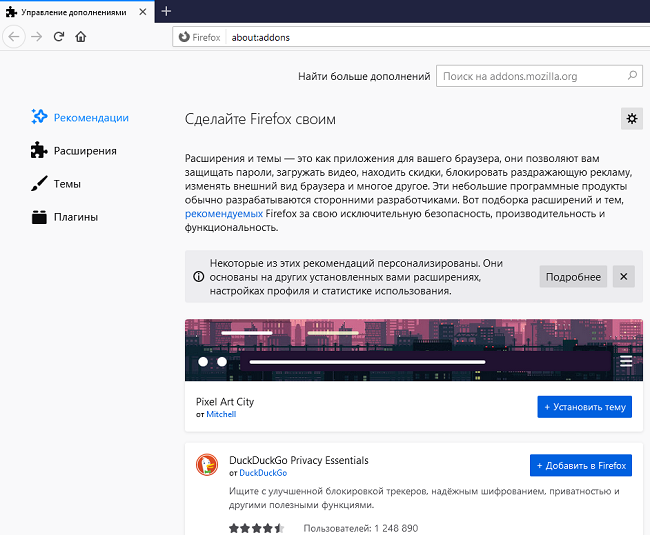
Удаление content-prefs.sqlite
Firefox хранит данные о пользователе (его настройки, предпочтительное увеличение содержимого экрана и так далее) в папке на компьютере, и он тоже может стать причиной того, что браузер стал тормозить.
Помочь может его удаление, но важно понимать, что это приведёт к сбросу всех настроек. Чтобы найти этот файл, нужно:
- Открыть настройки.
- Выбрать раздел «Справка» и щёлкнуть по «Информация для решения проблем».
- В открывшейся вкладке рядом с «Папка профиля» нажать на «Открыть папку». В этой папке и нужно удалить файл content-prefs.sqlite.
Этот файл будет создан вновь при следующем запуске браузера, но теперь он будет занимать гораздо меньше места, что уменьшит нагрузку на процессор.
Навязчивое содержимое
На многих страницах есть содержимое, которое пользователю не нужно, но оно всё равно появляется и использует оперативную память. Чтобы снизить нагрузку на ресурсы компьютера, можно воспользоваться дополнительной блокировкой стороннего содержимого и рекламы, помимо тех инструментов, что встроены в браузер.
Например, можно воспользоваться расширениями Adblock Plus или uBlock Origin для скрытия рекламы, а также NoScript для отключения ненужных скриптов.
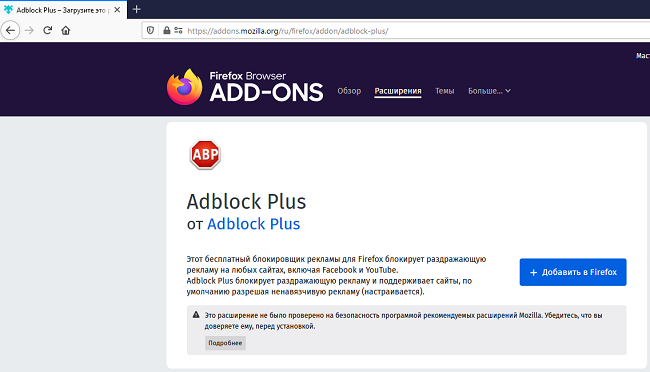
Снижение количества процессов содержимого
Firefox использует для каждой отдельной вкладки новый процесс в отдельности от основного. Это, с одной стороны, позволяет минимизировать сбои, но с другой – повышает нагрузку на ресурсы компьютера. Можно снизить их количество, для этого нужно открыть «Настройки производительности» и изменить значение с 8 до, например, 5.
Снижение количества потребляемой оперативной памяти
Чтобы снизить количество потребляемой ОЗУ, необходимо в адресной строке ввести about:config, затем найти там параметр browser.sessionhistory.max_total_viewers и поменять значение на true. После перезапуска браузер больше не будет заново подгружать страницу из интернета или кешированную версию с жёсткого диска, что позволяет ему работать гораздо быстрее.
Чтобы снизить количество ОЗУ под кэш, необходимо снова зайти в about:config и в строке фильтр ввести browser.cache, затем в выпадающем списке нужно найти browser.cache.memory.max_entry_size. Здесь необходимо задать значение в соответствии с таблицей, где Physical RAM – ОЗУ, а Memory Cache – параметр, который нужно выставить в browser.cache.memory.max_entry_size.
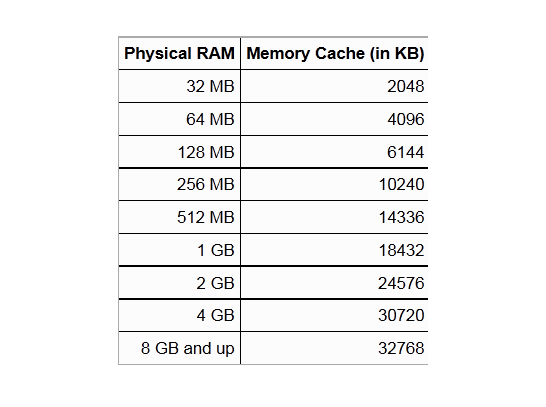
Оптимизация скорости загрузки
Чтобы браузер быстрее включался, желательно перенести его в корневую папку C:/, для этого нужно просто вырезать в проводнике папку с Firefox и расположить её по пути C:/Firefox. Чтобы ярлык работал корректно, необходимо удалить старый и сделать новый, нажав ПКМ на файл firefox.exe и выбрать соответствующий пункт в выпадающем меню.
Чтобы браузер запускался ещё быстрее, необходимо в его настройках (Инструменты – Настройки) снять галочки с «Отправлять сообщения о падениях» и «Отправлять данные о производительности». Благодаря этому браузер будет проверять меньше параметров при включении, что ускорит загрузку.
Настройка расходов ОЗУ
Ещё один способ уменьшить нагрузку – провести оптимизацию работы браузера.
Минимизировать расход оперативной памяти можно вручную — это актуально для компьютеров, у которых небольшой объём ОЗУ. Есть несколько способов, как это можно сделать:
Ввести в адресную строку about:memory и нажать на «Minimaze memory usage». Это позволит снизить расход оперативной памяти, благодаря чему браузер будет быстрее грузить веб-страницы и содержащийся на них контент. Этот способ лучше подходит в том случае, если Firefox начал тормозить только в данном конкретном случае, а не постоянно (например, если браузер не может загрузить страницу очень требовательного сайта).
Для того чтобы воспользоваться вторым способом, необходимо перейти на about:config и найти там параметр browser.cache.memory.max_entry_size. Его следует изменить на 2048 или 4096. Благодаря этому Firefox будет занимать меньше ОЗУ для кэширования. Совсем отключать эту опцию не рекомендуется, так как это отрицательно скажется на производительности.
Использование каждого из этих способов в той или иной мере поможет снизить нагрузку на процессор и ускорить работу браузера. Их можно и нужно комбинировать, например, использовать блокировщики рекламы и периодически перезапускать программу. Всё это в совокупности окажет положительное влияние на производительность Firefox, сделав работу в нём ещё более комфортной.
Использование Firemin
Для оптимизации работы Firefox можно скачать программу Firemin по ссылке: https://www.softportal.com/software-35554-firemin.html. Процесс скачивания и установки стандартный, как и для любой другой программы. В настройках программы необходимо поставить галочки рядом с параметрами «Автозапуск» и «Включать Firefox вместе с Firemin». Другие настройки лучше не трогать. Работает Firemin во всех актуальных версиях Windows.
Видео по теме:

 Тонкая настройка Firefox
Тонкая настройка Firefox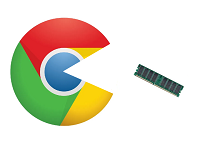


Комментарии
Мозилла жрал память по 25 ГБ (постоянно открыто около 30 вкладок для работы), поставил оф. версию Firemin (там есть и русский) - сейчас используется памяти редко когда больше 200 МБ. Спасибо!!!